
Se você é um profissional que trabalha com edição de vídeos, um gamer que precisa criar conteúdo para seu canal do YouTube ou se precisa oferecer uma forma eficiente de seus clientes conhecerem seu serviço, certamente já cogitou utilizar um bom software de captura da área de trabalho do sistema.
Existe uma quantidade considerável de softwares que podem fazer esse tipo de serviço. Porém, a maioria desses softwares não possuem a qualidade necessária que o usuário busca. Pensando nisso, a HitPaw não mediu esforços na hora de criar ferramentas que nos ajudassem nessa tarefa. Eles possuem uma equipe especializados no desenvolvimento de software de edição de imagem e vídeo. Eles conseguiram desenvolver um aplicativo – o Gravador de Tela HitPaw para Windows, que vai mudar a forma como cria os seus vídeos.
O que é o gravador de tela HitPaw ?
É um software que permite gravar tela, gravar webcam e ainda tem a função gravar “picture-in-picture”. Com estas três funcionalidades muito simples de usar, você vai poder criar fantásticos vídeos a partir da sua tela ou webcam, ou, um misto das duas, na funcionalidade “Picture-in-Picture”.
Captura de mouse e teclados
Capture Mouse – Permite que os observadores de vídeo entendam de que parte os criadores estão falando. Com a configuração do efeito do mouse, ele pode tornar o mouse mais claro e interessante.
Capture Keyboards – Permite que os visualizadores de vídeo saibam claramente quais ações os criadores estão fazendo no teclado. Também está disponível para alteração de cores
Economia de segmento
O salvamento de segmentos no gravador de tela HitPaw ajuda os criadores a salvar automaticamente o vídeo gravado a cada 30 minutos ou na duração definida pelos criadores.
Aceleração de Hardware
A aceleração de hardware aumenta a velocidade de trabalho do gravador de tela HitPaw nos computadores dos criadores.
O que você precisa se quiser usar o gravador de tela HitPaw?
Agora, depois de ler alguns dos incríveis recursos acima do gravador de tela para pc, você definitivamente vai querer fazer o download e instalá-lo, mas antes de baixar o gravador de tela, certifique-se de que seu sistema atenda aos seguintes requisitos de sistema.
Embora seja um software muito leve e possa ser executado facilmente em um PC fraco sem qualquer problema, verificá-los garantirá que você não enfrente nenhum problema durante a instalação.
Além disso, uma versão para o Mac já está sendo preparada, mas não previsão de uma versão para usuários do Linux.
Requisitos do sistema para Windows:
- Compatível com Windows: 10/8/7 – 64 bits
- Espaço no disco rígido: cerca de 100 MB
- RAM: 512 MB ou superior
- Processador: Intel Dual Core ou superior
- Resolução: 768 px, 1080 px, 2K, 4K, 5K.
Como usar o gravador de tela HitPaw?
O gravador de tela HitPaw é muito simples de usar e você não precisa ser um especialista para executá-lo. Tudo isso é possível devido à sua interface limpa e fácil de usar, que oferece apenas opções mínimas e essenciais.
Se os requisitos do sistema atendem aos critérios acima, você pode facilmente baixar e instalar o gravador de tela Windows seguindo estas 3 etapas abaixo:
1. O primeiro passo é você baixar o software gravador de tela HitPaw em seu computador (Windows);
2. Depois disso, basta você instalar e abrir o aplicativo;
3. Nesta etapa, você escolhe se quer gravar tela, gravar webcam ou picture in picture. Escolha o que você deseja e veja a seguir.
Como gravar toda a tela
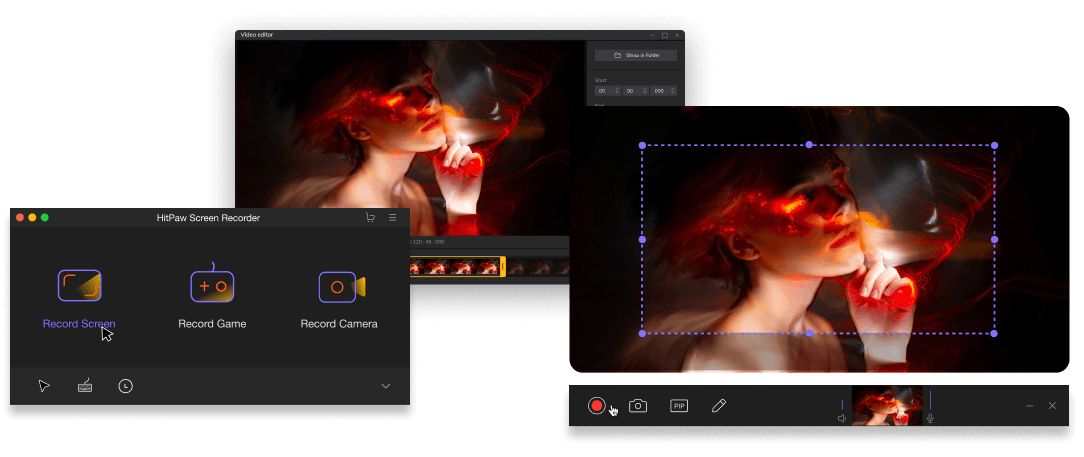
- Etapa 1:Da interface inicial, selecione modo de Gravar Tela para começar.
- Etapa 2:Clique para selecionar toda a tela ou pressione por tempo longo para escolher uma área específica para começar a gravar.
- Etapa 3:Termine a gravação sempre que quiser e corte-a rapidamente.
Como gravar Webcam
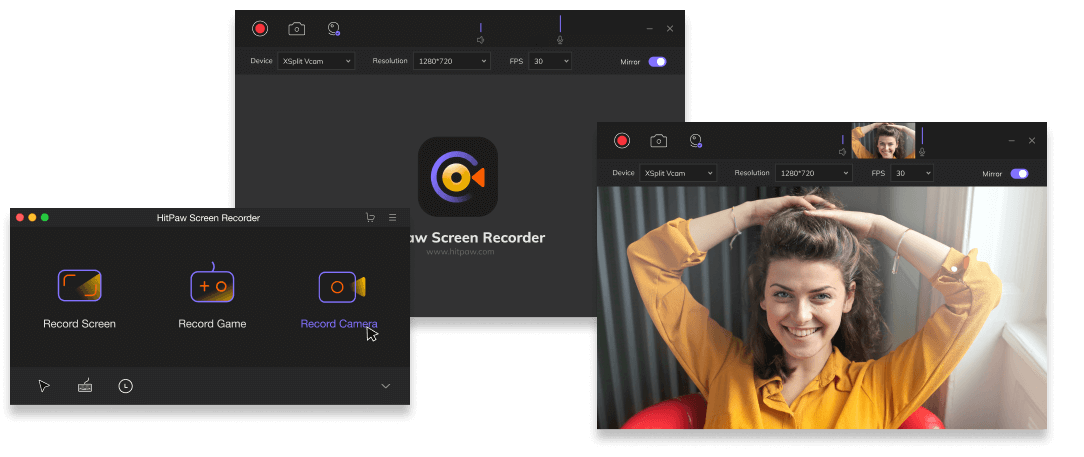
- Etapa 1:Selecione a webcam que você precisa gravar e depois clique em modo de Gravar Webcam.
- Etapa 2:Clique no botão de gravação para iniciar, você também pode mudar a configuração da webcam ao mesmo tempo.
- Etapa 3:Clique no botão Parar para terminar a gravação.
Como gravar Picture in Picture
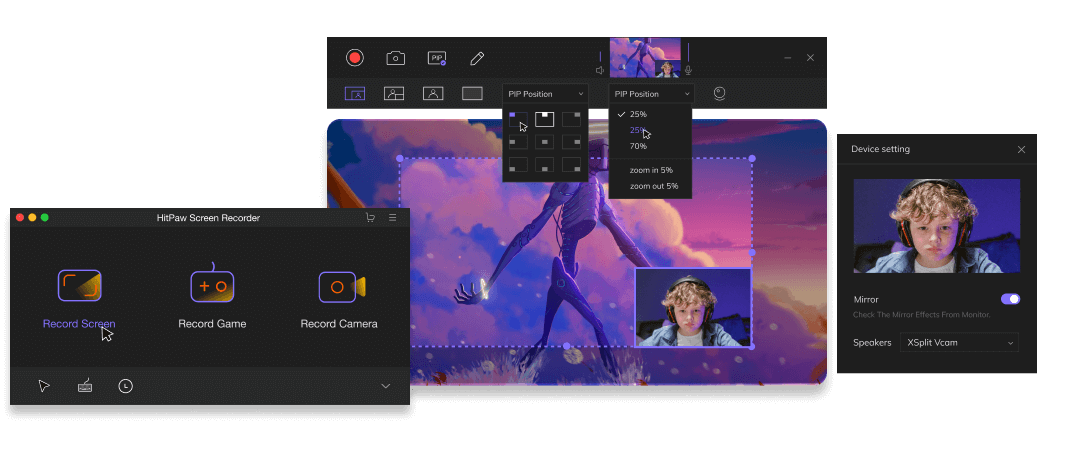
- Etapa 1:Selecione modo de Picture in Picture e depois a área de gravação.
- Etapa 2:Clique no botão Gravar para iniciar a gravação, ajuste a configuração do PIP se houver requisitos.
- Etapa 3:Clique no botão Parar para terminar a gravação, o software o levará automaticamente para a interface de edição.
Quanto custa o gravador de tela HitPaw?
Apesar de todos esses recursos incríveis e da simplicidade do software, há um custo, porém é relativamente muito baixo e é um dos gravadores de tela mais baratos e econômicos do mercado.
Existem 3 planos disponíveis, com apenas um PC ou Mac permitido. A faixa de custo é de US $ 14,99 a US $ 49,99 (R$ 76 a 254 reais), dependendo do plano que você escolher. Porém, você pode conseguir 30% de desconto em todos os planos inserindo esse código YT-30OFF.
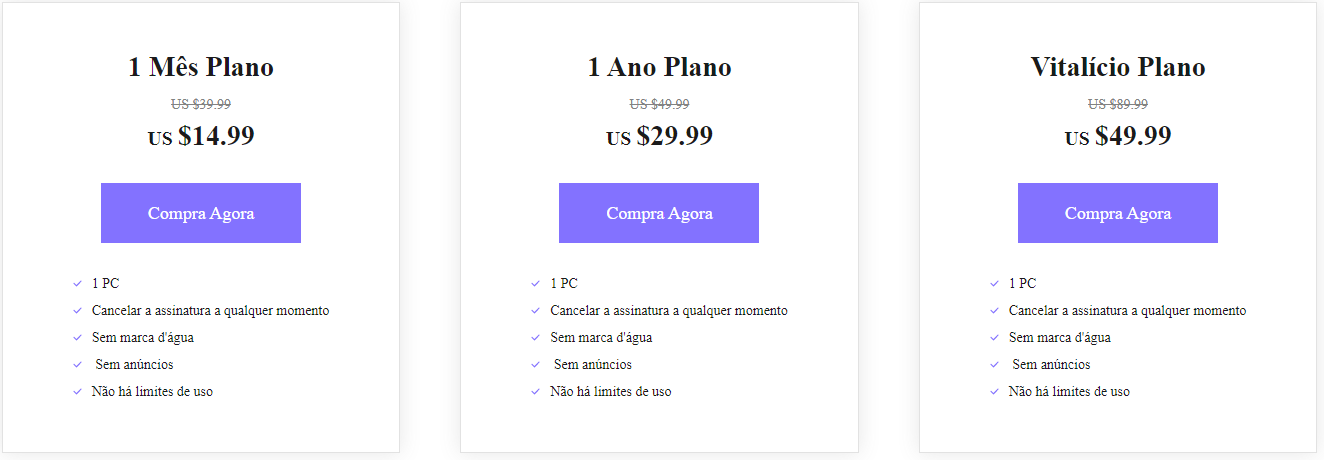
Vale a pena comprar o gravador de tela HitPaw?
Para deixar mais claro se você deve comprar ou não, destacamos alguns outros pontos-chave para que, no final deste artigo, você possa estar totalmente preparado para tomar uma decisão.
Totalmente Seguro
A HitPaw é um grande nome no mercado que fornece soluções de software há muitos anos e já possui milhares de clientes satisfeitos em 160 países. O gravador de tela HitPaw é um software 100% legítimo que não contém vírus, anúncios ou malware e é totalmente seguro de usar.
Garantia de devolução do dinheiro em 30 dias
A satisfação do cliente é a principal prioridade da HitPaw e, para eles, o cliente é tudo. É por isso que após 30 dias de uso do software, você sentir que ele não correspondeu às suas expectativas, você pode receber seu dinheiro de volta aproveitando o recurso de garantia de devolução de dinheiro por 30 dias.
Teste grátis para explorar o software
Uma avaliação gratuita é uma ótima maneira de explorar o software em detalhes antes de decidir comprá-lo. Portanto, antes de comprar o software, a HitPaw oferece a facilidade de você verificar todos os recursos do software gratuitamente para evitar complicações futuras.
Recursos gratuitos para torná-lo um especialista
Se você é um iniciante e não sabe como gravar telas, também não precisa se preocupar, pois há muitas dicas e vídeos tutoriais e artigos disponíveis em seu site oficial e contas de mídia social que são mais do que suficientes para torná-lo um especialista do software.
Conclusão
Em resumo, o gravador de tela HitPaw é uma ótima escolha para quem procura um software simples e direto. Recursos como gravação com zoom, tela espelhada com um clique, vários efeitos de gravação, gravação por segmentos e edição rápida são padrão, tornando este software uma opção altamente formidável no mercado.







